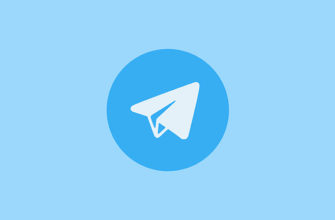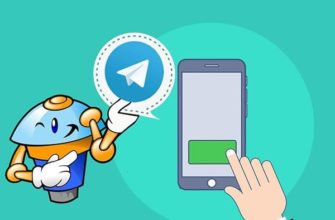Так как поменять пароль в «Телеграме» получится только после авторизации, не сбрасывайте активный сеанс, а установите автоблокировку приложения. Если пользователь потеряет SIM, доступ к мессенджеру получится восстановить без номера телефона. Задать новый код Telegram возможно 2 способами.
- Смена пароля, если помнишь данные
- На смартфоне
- На ПК
- Как сменить пароль, если забыл его
- При двухэтапной аутентификации
- Потеря кода от входа в приложение
- Сброс пароля
- Если нет рабочего телефона
- Облачный пароль
- Можно ли восстановить удаленный аккаунт в «Телеграме»
- Восстановление аккаунта после удаления
- Восстановление после удаления приложения
- Обзор
Смена пароля, если помнишь данные
Комбинацию задают для защиты данных от посторонних лиц. Она действует в течение активной сессии и сбрасывается после перезагрузки приложения.
На смартфоне
Запустите мессенджер на «айфоне» или «андроиде» и следуйте инструкции.
Порядок действий:
- Тапните по меню, чтобы зайти в настройки.
- Перейдите в раздел «Конфиденциальность».
- Найдите блок «Безопасность».
- В строке «Код-пароль» введите текущий.
- В окне кликните по кнопке «Сменить пароль».
- Введите цифры.
- Повторите комбинацию.
Восстановить данные в случае утери получится по номеру телефона. Просто авторизуйтесь по СМС.
.jpg)
На ПК
Порядок действий на компьютере при отключенной двухэтапной аутентификации аналогичный.
Инструкция:
- Авторизуйтесь на странице, чтобы войти в меню редактирования профиля.
- Откройте пункт «Изменение код-пароля» в настройках конфиденциальности.
- В пустых строках укажите действующий PIN и введите новый дважды.
- Кликните по кнопке «Сохранить».
.jpg)
.jpg)
При необходимости задайте интервал автоблокировки. Если забудете закрыть вкладку, доступ к приложению закроется через указанный промежуток времени – от 1 минуты до 5 часов. Для блокировки по расписанию задайте точное время.
Как сменить пароль, если забыл его
Если комбинация утеряна или забыта, способов восстановления 2. Первый – экстренная переустановка мессенджера, второй – сброс через меню настроек.
При двухэтапной аутентификации
Опция не гарантирует безопасности данных, однако усложняет процесс авторизации. Если кто-то захочет прочитать переписку, сделать это быстро не получится.
Помимо кода из СМС, потребуется ввести облачный пароль, а при авторизации с нового устройства – точно указать подсказку для используемой комбинации.
В противном случае подается запрос на восстановление по email, что затягивает ожидание доступа к странице. Тем не менее такая защита востребована пользователями, поэтому приведу пошаговую инструкцию.
Порядок действий:
- Чтобы поменять комбинацию на надежную, авторизуйтесь в приложении по СМС или QR.
- Введите старый облачный пароль.
- Зайдите в настройки конфиденциальности.
- В пункте «Изменение код-пароля» запишите 4 цифры.
- Подтвердите изменения.
- Сохраните настройки.
Ниже в блоке «Двухэтапная аутентификация» измените или удалите облачный ключ. Его подтверждение требуется только при повторном входе в мессенджер.
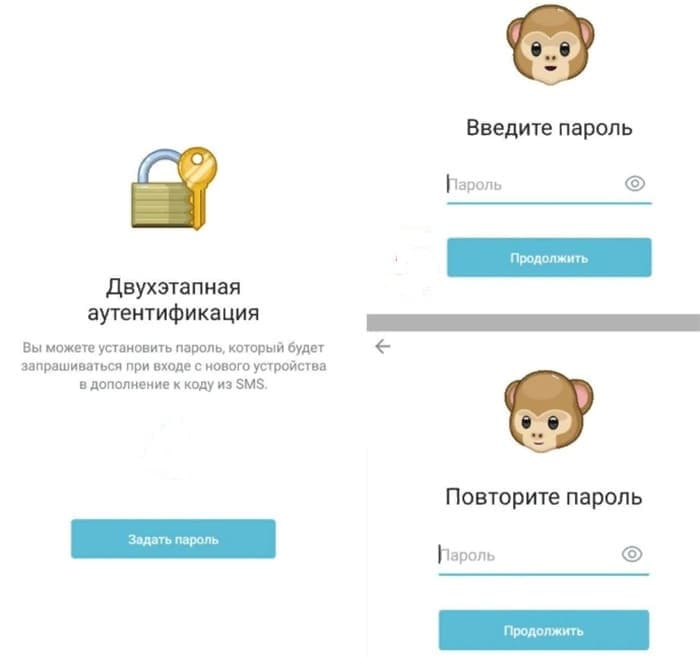
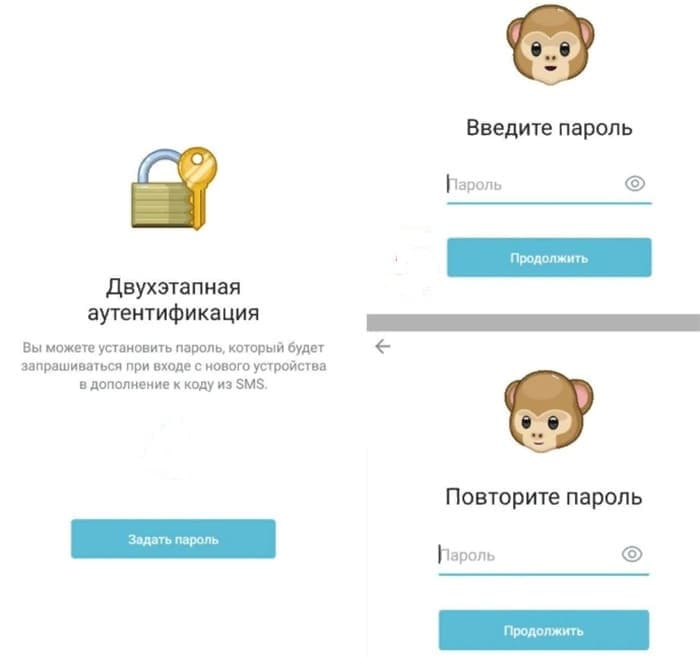
Потеря кода от входа в приложение
Чтобы разблокировать доступ к чатам, достаточно сбросить подтверждение, нажав на кнопку «Выйти». Перед вводом комбинации следует убедиться, что запрашивается не облачный ключ, а «секретный».
Так как поменять пароль в «Телеграме» получится только после авторизации, подтвердите действие с помощью SMS/QR и не нажимайте на иконку с замком до тех пор, пока не смените настройки блокировки вручную.
.jpg)
.jpg)
Сброс пароля
Чтобы изменить утерянную комбинацию, достаточно переустановить клиент мессенджера. Настройки не позволяют откатить сохраненные изменения.
Кроме нового кода требуется указать прежний. Если вернуть информацию не получается, удалите программу, скачайте обновленную версию и заново авторизуйтесь по регистрационным данным.
Если нет рабочего телефона
При активации нескольких сеансов, например в мобильном мессенджере и веб-версии ТГ, восстановить код возможно. Однако если запасной сеанс «слетел» по причине длительного отсутствия онлайн, а рабочая SIM утеряна/заблокирована, пользователю остается обратиться в техподдержку.
Следует понимать, что делать дубликат карты все равно придется, т.к. переписку аккаунта может прочесть новый владелец номера.
Форма быстрой связи представлена на официальном сайте в разделе FAQ Telegram Support. В главном окне записывают обращение, объясняя возникшую проблему.
Для ответа указывают контактную информацию – электронную почту и телефон. Профиль заморозят сразу после обращения, а учетную запись получится вернуть после активации SIM.
Облачный пароль
Если пользователь забыл PIN для авторизации в ТГ, отключить его получится через 7 дней путем сброса в другой активной сессии. Второй способ – восстановление по email, указанному изначально. Перепривязка почты исключена. Если узнать проверочную комбинацию не получится, доступ к профилю закроют навсегда.
Инструкция:
- Авторизуйтесь по СМС.
- В окне аутентификации по коду нажмите на ссылку «Забыли пароль».
- Введите пароль из письма в специальное поле.
Далее отключите облачный ключ в настройках.
Можно ли восстановить удаленный аккаунт в «Телеграме»
Профили ТГ самоуничтожаются автоматически по таймеру деактивации. Если время истекло, то ответ на вопрос, как восстановить «Телеграм» после удаления, очевиден.
Если активная сессия завершилась недавно, у пользователя есть шанс зайти на страницу при условии авторизации по номеру и установленным паролям.
Восстановление аккаунта после удаления
Профили деактивируются автоматически по запросу или таймеру. Владелец номера не может убрать заявку из очереди, т.к. кнопка восстановления отсутствует. Обращение в техподдержку не даст результата.
Восстановление после удаления приложения
После переустановки мессенджера пользователь проходит стандартную процедуру аутентификации. Количество проверок зависит от параметров, установленных вручную. При включенной двухфакторной авторизации личность подтверждают с помощью PIN, а при блокировке доступа – вводят код-пароль.
Для смены пароля в Telegram требуется настроить параметры входа. Опцию получится разблокировать только рабочим ключом. Включая двухфакторную аутентификацию, указывайте личный email, которым пользуетесь постоянно.